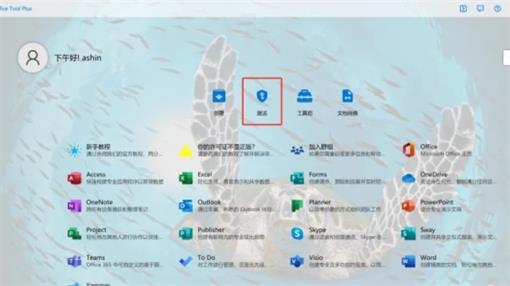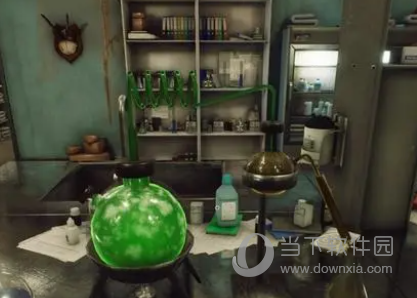VirtualBox虚拟机免费下载-VirtualBox中文版最新下载地址v6.1.28
VirtualBox最新中文版是一款超实用且开源的电脑虚拟机软件,其小巧的体积可以让你在使用时非常的流畅,也不会占用非常多的系统内存,知识兔使用起来很是方便,并且知识兔在使用时可以开启多种配置的虚拟机,知识兔让你在测试各种软件时非常的方便。VirtualBox最新版开可以支持虚拟机克隆、Direct 3D等多种功能,知识兔让你在测试模拟时可以营造更多的系统环境,知识兔让你的软件更加全面。
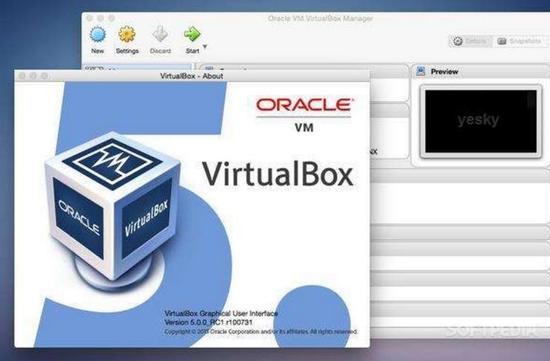
VirtualBox最新中文版特色
– VirtualBox虚拟机支持64位客户端操作系统,即使知识兔主机使用32位CPU
– VirtualBox虚拟机支持SATA硬盘NCQ技术
– 虚拟硬盘快照
– 最多虚拟32颗CPU(3.0版后支持)
– VirtualBox虚拟机支持VT-x与AMD-V硬件虚拟化技术
VirtualBox最新中文版使用方法
VirtualBox软件如何创建一个虚拟机?怎么安装系统?
1、首先在知识兔下载安装好VirtualBox虚拟机软件,进入软件主界面,如下图所示,在界面有新建、设置、启动等选项,我们点击新建选项,然后知识兔进入新建虚拟电脑界面,你需要在该界面输入虚拟电脑的名称、类型和版本,然后知识兔再飞陪虚拟电脑的内存大小,知识兔小编建议设置为1024M,然后知识兔点击下一步。
2、(1)进入到虚拟硬盘界面,在界面有不添加虚拟硬盘、现在创建虚拟硬盘、使用已有的虚拟硬盘文件三个选项,我们选择现在创建虚拟硬盘选项,然后知识兔点击界面下方的创建。
(2)进入到选择虚拟硬盘文件类型界面,这里需要你选择硬盘的文件类型,如果知识兔你是新手,这个按默认的就可以。如果知识兔你是大神你可以自由选择。
(3)然后知识兔再选择硬盘大小改变方式,动态分配将会随着使用,大小逐渐变大,而固定大小,将会固定容量。选择虚拟硬盘大小,一盘20G足以;
(4)接下来选择文件的位置和大小。注意这里最好改变虚拟硬盘存储位置,否则会自动存放在系统盘;修改完成后点击创建,一个新的虚拟机就新建好了,当然还没有装系统。
3、虚拟机已经新建完成了,接下来需要在虚拟机中安装系统,知识兔点击新建完成的虚拟机,然后知识兔再点击界面上方的设置选项,在设置界面找到存储并点击打开,接下来在存储界面下方点击没有盘片选项,最后在左边选中一个系统安装盘就可以了。
4、按照上面的步骤操作后,我们就可以进行安装系统了。如下图所示,你先点击创建的虚拟机,然后知识兔再界面的上方点击启动选项,就可以打开虚拟机开始安装系统,你会发现和真的在电脑上安装系统是一样的。是不是很简单呢,赶紧来看看吧。

VirtualBox最新中文版QA
virtual box怎么换成中文
1、打开virtual box软件,知识兔点击菜单栏中的【file】,在弹出的选项中点击【preferences】。
2、在打开的preferences窗口中点击【language】,然后知识兔选择【简体中文】就可以了。
virtualbox怎么设置鼠标在物理机和虚拟机间切换
方法一
1、打开virtual box虚拟机软件,打开软件后点击【管理】,在弹出的窗口中点击【全局设定】。
2、在全局设定中点击左侧的【热键】,会看到如下图所示的内容,默认使用右ctrl键让鼠标离开虚拟机。
3、可以按一下CTRL+ALT键,就设置为和vmware一样的操作了。选择完成后点击【OK】就可以了。
方法二
1、打开virtual box虚拟机软件,打开软件后点击【设备】,在弹出的选项中点击【安装增强功能】。
2、在弹出的窗口中点击【运行】。
3、插件正在安装中,安装完成后点击【回车】退出安装界面。
4、知识兔将境强功能iso镜像弹出光驱即可。
5、有时候,可能会提示需要下载增强功能包,这时候会如下提示,直接点击下载,知识兔根据提示进行操作即可。
VirtualBox最新中文版点评
非常好用的一款虚拟机软件,不但可以模拟的环境非常多,还可以为你解决各种需求烦恼
下载仅供下载体验和测试学习,不得商用和正当使用。

![PICS3D 2020破解版[免加密]_Crosslight PICS3D 2020(含破解补丁)](/d/p156/2-220420222641552.jpg)




![全面战争战锤3破解版[免加密]_全面战争战锤3免费破解版(附破解教程)](/uploads/202202/202202141558168160.jpg)